TEXT HADDOCK in DOCM konvertieren
Konvertieren Sie TEXT HADDOCK markup-dokumente in das DOCM Format, bearbeiten und optimieren Sie dokumente online und kostenlos.

Die Dateierweiterung TEXT, die mit Haddock Markup Language verbunden ist, wird zur Dokumentation in der Haskell-Programmierung verwendet. Haddock ist ein Werkzeug zur Generierung von Dokumentationen aus annotiertem Haskell-Quellcode. Es verwendet eine leichte Markupsprache, ähnlich wie LaTeX, zur Formatierung der Dokumentation. Die Geschichte von Haddock geht auf die Schöpfung durch Simon Marlow und andere im Rahmen des GHC (Glasgow Haskell Compiler)-Projekts zurück. Seitdem hat es sich als Standardwerkzeug in der Haskell-Community etabliert, um umfassende und lesbare Dokumentationen zu erstellen.
Die Dateierweiterung DOCM steht für Microsoft Word Macro-Enabled Document. Dieses Format ermöglicht das Einbetten von Makros, automatisierten Skripten, die die Produktivität durch Automatisierung wiederkehrender Aufgaben steigern. Eingeführt mit Microsoft Office 2007, bieten DOCM-Dateien erweiterte Funktionen gegenüber dem Standardformat DOCX, da sie Makrooperationen unterstützen. Sie werden häufig in verschiedenen professionellen Umgebungen verwendet, um komplexe Dokumentenprozesse effizient zu optimieren.
Ziehen Sie Ihre PDF-Datei per Drag & Drop oder durchsuchen Sie Ihr Gerät, um Ihre TEXT HADDOCK-Datei auszuwählen und hochzuladen.
Verwenden Sie die verfügbaren Tools zum Konvertieren von TEXT HADDOCK in DOCM und klicken Sie auf die Schaltfläche Konvertieren.
Lassen Sie den Konvertierungsprozess abschließen, dann laden Sie Ihre DOCM dokument herunter.
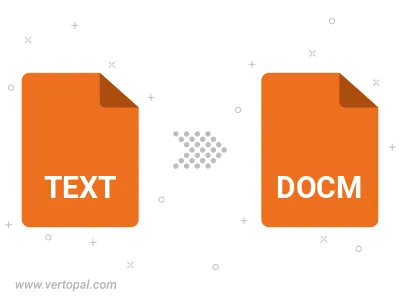
Befolgen Sie die unten stehenden Schritte, wenn Sie Vertopal CLI auf Ihrem macOS-System installiert haben.
cd zum TEXT HADDOCK-Dateiort oder fügen Sie den Pfad zu Ihrer Eingabedatei hinzu.Befolgen Sie die unten stehenden Schritte, wenn Sie Vertopal CLI auf Ihrem Windows-System installiert haben.
cd zum TEXT HADDOCK-Dateiort oder fügen Sie den Pfad zu Ihrer Eingabedatei hinzu.Befolgen Sie die unten stehenden Schritte, wenn Sie Vertopal CLI auf Ihrem Linux-System installiert haben.
cd zum TEXT HADDOCK-Dateiort oder fügen Sie den Pfad zu Ihrer Eingabedatei hinzu.